هل لديك علم كم يبلغ متوسط عمر القرص الصلب الثابت، فإن كنت لا تعلم فلا داعي للقلق لأننا سنجيب على هذا السؤال بالتفصيل خلال الفقرات القادمة، حيث أن متوسط عمر القرص الثابت يتراوح ما بين خمس أو عشر سنوات
وفي بعض الأحيان يكون أقل، ولكن كيف يمكن تحديد ذلك، حيث أن الهارد الذي يوجد في مكان رطب أو يتعرض لدرجات حرارة متقلبة، أو يتعرض لضربات خارجية يتعرض للتلف بعد فترة قصيرة أدناها يكون ثلاث سنوات وأقصاها يصل إلى خمس سنوات، أي كان نوعه سواءً SSD HDD.
ولكن في أفضل الحالات لا يتلف الهارد درايف فجأة بل أنه يتلف بالتدريج، وهذا يتيح لك أخذ نسخة احتياطية من الملفات المهمة قبل خسرها للأبد.
ما هي علامات تلف الهارد درايف؟
يعرض لكم موقع جيمر عربي أهم العلامات التي تبين لكم تلف الهارد درايف، لكي تكونوا على دراية بها وتتخذون الإجراءات الكافية لعمل نسخ احتياطية للملفات المهمة قبل خسارتها إلى الأبد، وهذه الخطوات تتمثل في الآتي:
1. بطيء الحاسوب عند الاقلاع أو تشغيل الملفات، أو توقفه المتكر أو كثرة ظهور الشاشة الزرقاء
هل تدل تلك المشاكل على تلف الهارد درايف، ليس بالضروري أن تدل هذه المشاكل على تلف الهارد درايف، ولكن ظهور البعض من هذه الأسباب يكون مبشرات بتٓلف الهارد، وتحديداً إن كان ظهورها يكون اوضح عند تشغيل الويندوز في الوضع الآمن Windows Safe Mode.
وبالرغم من أن الويندوز يقوم بجمع كافة المعلومات عن صحة القرص الصلب، وفي بعض الأحيان يقوم بتنبيهك بوجود مشكلة في الهارد، إلا أن الأداة التي تُسمى S.M.A.R.T لا يمكنها أن تتنبأ باقتراب تلف الهارد درايف، ومن الممكن أن يتعرض الهارد للتلف دون أن يكون لديك علم بهذا الأمر.
ولذا ينبغي عليك أن تتحقق بشكل يدوي من صحة القرص الصلب الخاص بك، ويمكنك عمل ذلك عن طريق الاستعانة بتطبيق CrystalDiskInfo، والذي يمكنك تحميله مجاناً من خلال الرابط المباشر الذي قام موقعنا بتوفيره لك، وهذا التطبيق يدعم الاستكمال بحجم 4 ميغابايت، ومن خلال قائمة Disk قم باختيار الهارد درايف الذي ترغب في فحصه وتحقق من صحّته.
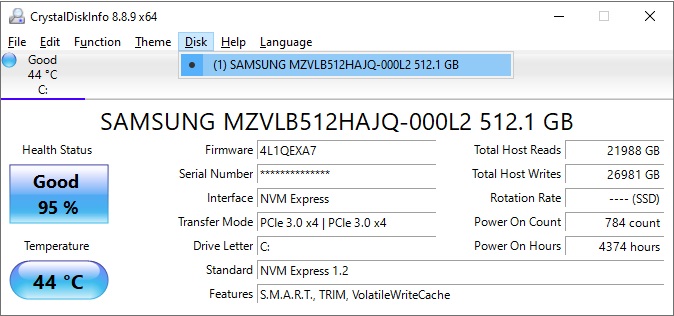
وفي حال كان جهاز الكمبيوتر الخاص بك يعاني من إحدى المشكلات السابقة، وفي نفس الوقت تكون صحّة الهارد درايف لديك جيّدة، فنصِيحتنا لك بأن تتأكد مرة ثانية من صحته من خلال الاستعانة بأحد الطرق التي سنقوم بذكرها، وفي حالة عدم الوصول لمشكلة به، فننصح بالبحث عن أسباب أخرى لحل المشكلة.
فعلى سبيل المثال يؤدي تحديث ويندوز 10 أحياناً إلى بطء جهاز الكمبيوتر وحدوث بعض المشاكل فيه، ولذا ننصحك في مثل هذه الحالة باستعادة نسخة سابقة من الويندوز.
2. ظهور ملفات تالفة (أو ما يُدعى بمشكلة الباد سيكتور Bad Sector)
في بعض الأحيان تظهر بعض الملفات التالفة على حاسوبك، وهذا يرجع إلى أسباب متعددة، ولكن إذا تكررت إحدى المشكلات التي سنقوم بذكرها خلال هذه الفقرة، فهذا يكون دليل على تلف القرص الصلب، وهذه المشاكل تتمثل في الآتي:
- اختفاء بعض الملفات والمجلدات.
- عدم فتح بعض الملفات.
- ظهور مجلدات او ملفات بأسماء غريبة.
- وجود رسائل خطأ عندما تقوم بفتح أو حفظ أو نقل ملف ما.
- حدوث تلف للبيانات التي توجد في بعض الملفات.
وكلما تقدم عمر الهارد كلما كثرت القطاعات التالفة فيه، وهذا يساعد على ظهور العديد من الملفات التالفة، ولكن هناك طريقتان تستطيع من خلالهما فحص الهارد وكشف أي مشكلات به والعمل على إصلاحها، وسوف نذكرها لك خلال الفقرات التالية:
الطريقة الأولى: باستخدام خصائص القرص الصلب
بعد الدخول على جهاز الكمبيوتر الخاص بك قم بالنقر على الزر الأيمن من الفأرة على القرص الذي تريد فحصه، ومن ثم قم باختيار الخصائص Properties، وعبر نافذة Tools قم لإختيار Check.
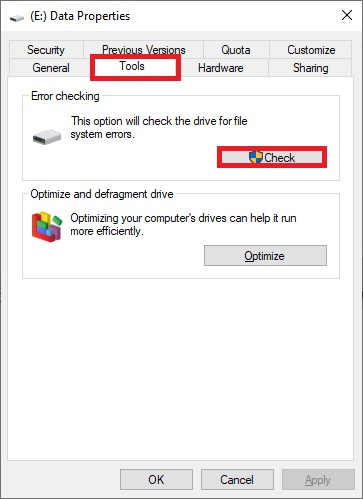
إن ظهرت أمامك رسالة بأن القرص ليس بحاجة إلى الفحص فقم بتجاوزها وانقر Scan drive، وعندما تنتهي من الفحص فسيكون بإمكانك إصلاح أي مشاكل توجد في القرص.

الطريقة الثانية: باستخدام موجّه الأوامر
تستطيع استعمال موجه الأوامر في كشف أي قطاعات تالفة في القرص الثابت المتصل بجهاز الكمبيوتر الخاص بك، ومن هنا يمكنك استعادة الملفات الموجودة به، لتقوم بعد ذلك من استبعادها لأنك لن تستخدمها مرة أخرى في المستقبل.
وهذه الطريقة من الطرق المثالية، لكنها تأخذ وقت أطول وتتطلب منك إعادة تشغيل جهاز الكمبيوتر، ولكن قم بالبحث على الكمبيوتر الخاص بك في قائمة ابدأ على Command Prompt وقم بتشغيله بمميزات المسؤول Run as Administrator.
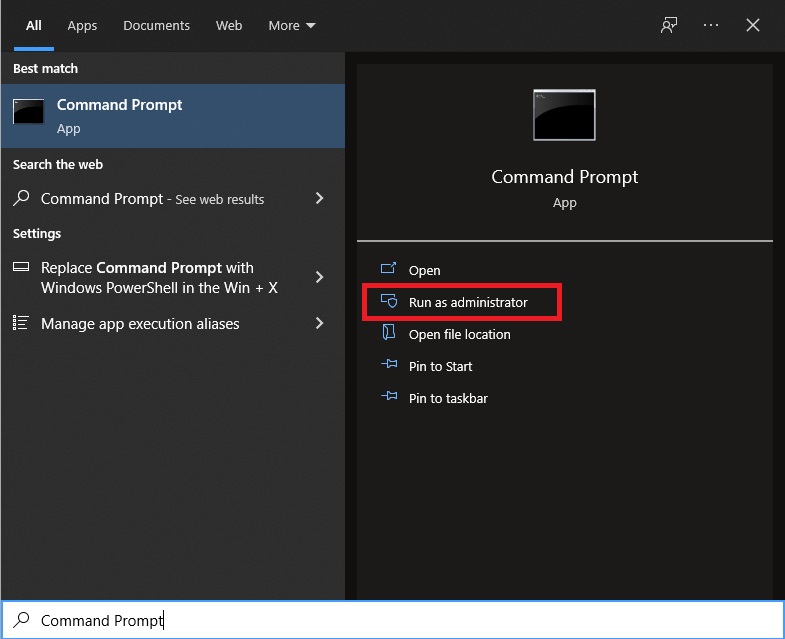
قم بعد ذلك بلصق الأمر التالي لكي تتمكن من فحص القرص، ولكن مثلا إسم هذا القرص c، ومن ثم قم بالنقر على Enter.
chkdsk /r c
والأمر الذي يقوم بفحص الهارد واصلاح مشاكله:
chkdsk /f c
والأمر الذي يليهم يقوم بتحديد القطاعات التالفة، حيث يقوم باستعادة المعلومات التي توجد بها، والتي تكون قابلة للقراءة قبل فقدها بشكل تام.
chkdsk /r c
كما توجد هناك العديد من الأوامر الأخرى، والتي تتعلق بفحص صحة القرص الصلب والتي تستطيع معرفتها باستعمال الأمر chkdsk /?.
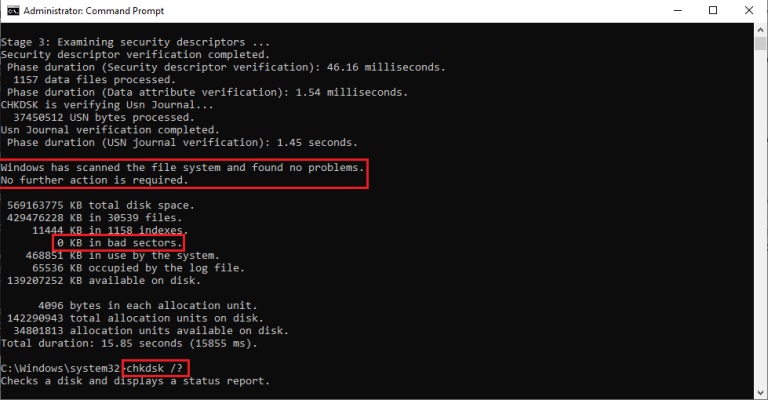
3. صدور أصوات غريبة من الهارد درايف
القرص الصلب يصدر منه أثناء العمل صوت دوران خفيف، ولكن في الحالات التي يقوم هارد جهازك بإصدار أصوات غريبة مثل، صوت خدش أو نقر، فهذا يكون مؤشر لوجود مشكلة به، وهناك بعض الأصوات التي تدل على اقتراب تلف الهارد منها مثلاً، صوت النقر المتكرر، وهذه النقرة يطلق عليها نقرة الموت.
حيث أنها تكون دليل على أن الرأس تحاول كتابة أو قراءة البيانات التي توجد على الهارد، ولكن هذه العملية تفشل، فتعود تلك المعلومات إلى مكانها وتتكرر هذه النقرة مرات كثيرة، فإن وصل الهارد الخاص بجهازك إلى تلك المرحلة فأنت محظوظ، حيث يمكنك استعادة الملفات التي توجد عليه.
ما يجب عليك أن تفعله إذا كنت تشك بتلف القرص الصلب
إن كان لديك شك في تلف القرص الصلب الخاص بجهازك، فيجب عليك إتباع الخطوات التالية:
الخطوة الأولى: إجراء نسخة احتياطية من ملفاتك
احرص دائماً على أن يكون لديك نسخة احتياطية من الملفات الهامة، وفي الحالات التي يكون فيها الهارد قد اقترب من التلف، فقم بعمل نسخة احتياطية لكل الملفات التي توجد به، وتستطيع وضع النسخة الإضافية إلى هارد آخر، سواءً كان هارد خارجي أو ضمن الحاسوب الخاص بك.
وفي الحالات التي تريد أن تحتفظ بنسخة إضافية فقط من الملفات الهامة، والتي يكون حجم الملفات فيها صغير، فأنصحك بأن تقوم برفعها على إحدى خدمات التخزين السحابي المجانية، مثل، جوجل درايف أو اون درايف، حيث أن تلك فهذه الطريقة تمكنك من الوصول إلى هذه الملفات عبر أي جهاز ومن أي مكان.
الخطوة الثانية: استبدال الهارد التالف
إن كنت جاهزاً لاستبدال هارد جهازك، فقم باختيار هارد جديد، ونصيحتنا لك باختيار هاردات SSD الجديدة، فهي عامة تكون أكثر مقاومةً للتعامل الخشن.
الخطوة الثالثة: تخلّص من الهارد القديم
قبل أن تتخلص من الهارد القديم لا تنسى أن تحذف كل ما يوجد به من ملفات، ويجب أن تمنع استعادتها باستعمال الأمر Cipher في موجه الأوامر، ونصيحتنا لك بألا تتخلص من الهارد درايف في سلة المهملات، فهو يضم مكونات قيمة وخطيرة في آن واحد، ومن الأفضل أن تقوم بإعطائه لمركز صيانة فقد يستفيدوا من أحد مكوناته.
وفي نهاية حديثنا لا ننصحك بأن تنتظر إلى أن تظهر على الهارد الخاص بك إحدى العلامات التي قمنا بذكرها فيما سبق، بل يجب عليك الاحتفاظ بأي ملفات مهمة داخل وحدة تخزين أخرى، سواءً كانت سحابية أو خارجية، فمن المتوقع أن يتوقف القرص الصلب عن العمل فجأة دون سابق أي تحذيرات.




















